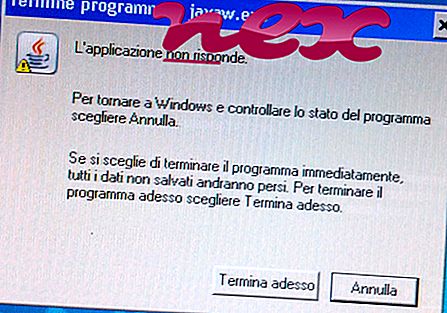Procesul cunoscut sub numele de IObit Malware Fighter Scan Engine aparține programului IObit Malware Fighter (versiunea 7) de către IObit (www.iobit.com).
Descriere: IMFCore.exe nu este esențial pentru sistemul de operare Windows și provoacă relativ puține probleme. IMFCore.exe se află într-un subfolder al „C: \ Program Files (x86)” - este comun C: \ Program Files (x86) \ IObit \ IObit Malware Fighter \ . Mărimile de fișiere cunoscute pe Windows 10/8/7 / XP sunt 2.365.200 de octeți (50% din toate aparițiile), 2.369.808 bytes sau 2.366.736 bytes.
Programul nu este vizibil. IMFCore.exe este un fișier semnat Verisign. Fișierul IMFCore.exe este semnat digital. Fișierul IMFCore.exe nu este un fișier de sistem Windows. IMFCore.exe este capabil să înregistreze intrările tastaturii și mouse-ului, să monitorizeze aplicațiile și să manipuleze alte programe. Prin urmare, ratingul de securitate tehnică este de 12% periculos .
Dezinstalarea acestei variante: În caz de probleme cu IMFCore.exe, puteți căuta zona de asistență pe site-ul IObit, puteți căuta o actualizare pe site-ul furnizorului sau elimina complet IObit Malware Fighter 7 (Panoul de control ⇒ Dezinstalați un program).
Important: Unele programe malware se camuflează ca IMFCore.exe, în special atunci când se află în folderul C: \ Windows sau C: \ Windows \ System32. Prin urmare, ar trebui să verificați procesul IMFCore.exe de pe computer pentru a vedea dacă este o amenințare. Vă recomandăm Managerul de activități de securitate pentru verificarea securității computerului. Aceasta a fost una dintre cele mai bune opțiuni de descărcare ale The Washington Post și PC World .
Un computer curat și ordonat este cerința cheie pentru evitarea problemelor cu IMFCore. Aceasta înseamnă a rula o scanare pentru malware, curățarea hard disk-ului dvs. folosind 1 cleanmgr și 2 sfc / scanare, 3 programe de dezinstalare de care nu mai aveți nevoie, verificarea programelor Autostart (folosind 4 msconfig) și activarea Windows 5 Actualizare automată. Amintiți-vă întotdeauna să efectuați copii de rezervă periodice sau cel puțin să setați puncte de restaurare.
Dacă întâmpinați o problemă reală, încercați să reamintiți ultimul lucru pe care l-ați făcut sau ultimul lucru pe care l-ați instalat înainte să apară pentru prima dată problema. Utilizați comanda 6 resmon pentru a identifica procesele care vă cauzează problema. Chiar și pentru probleme serioase, mai degrabă decât reinstalarea Windows-ului, mai bine reparați instalarea sau, pentru Windows 8 și versiunile ulterioare, executați comanda 7 DISM.exe / Online / Cleanup-image / Restorehealth. Acest lucru vă permite să reparați sistemul de operare fără a pierde date.
Pentru a vă ajuta să analizați procesul IMFCore.exe de pe computer, următoarele programe s-au dovedit a fi utile: Un Manager de activități de securitate afișează toate sarcinile Windows care rulează, inclusiv procesele ascunse încorporate, cum ar fi monitorizarea tastaturii și a browserului sau intrările Autostart. O evaluare unică a riscului de securitate indică probabilitatea ca procesul să fie potențial spyware, malware sau un troian. B Malwarebytes Anti-Malware detectează și elimină spyware-ul, adware-ul, troienii, keylogger-urile, programele malware și trackerele de pe hard disk.
Fișier aferent:
dfserverservice.exe gupdater.exe vdtb.dll IMFCore.exe asd.exe fxssvc.exe cpu_ratio.exe gbmagent.exe devchange.exe aurorakernelservice.exe pmropn32.exe